AutoCAD教案(带首页)

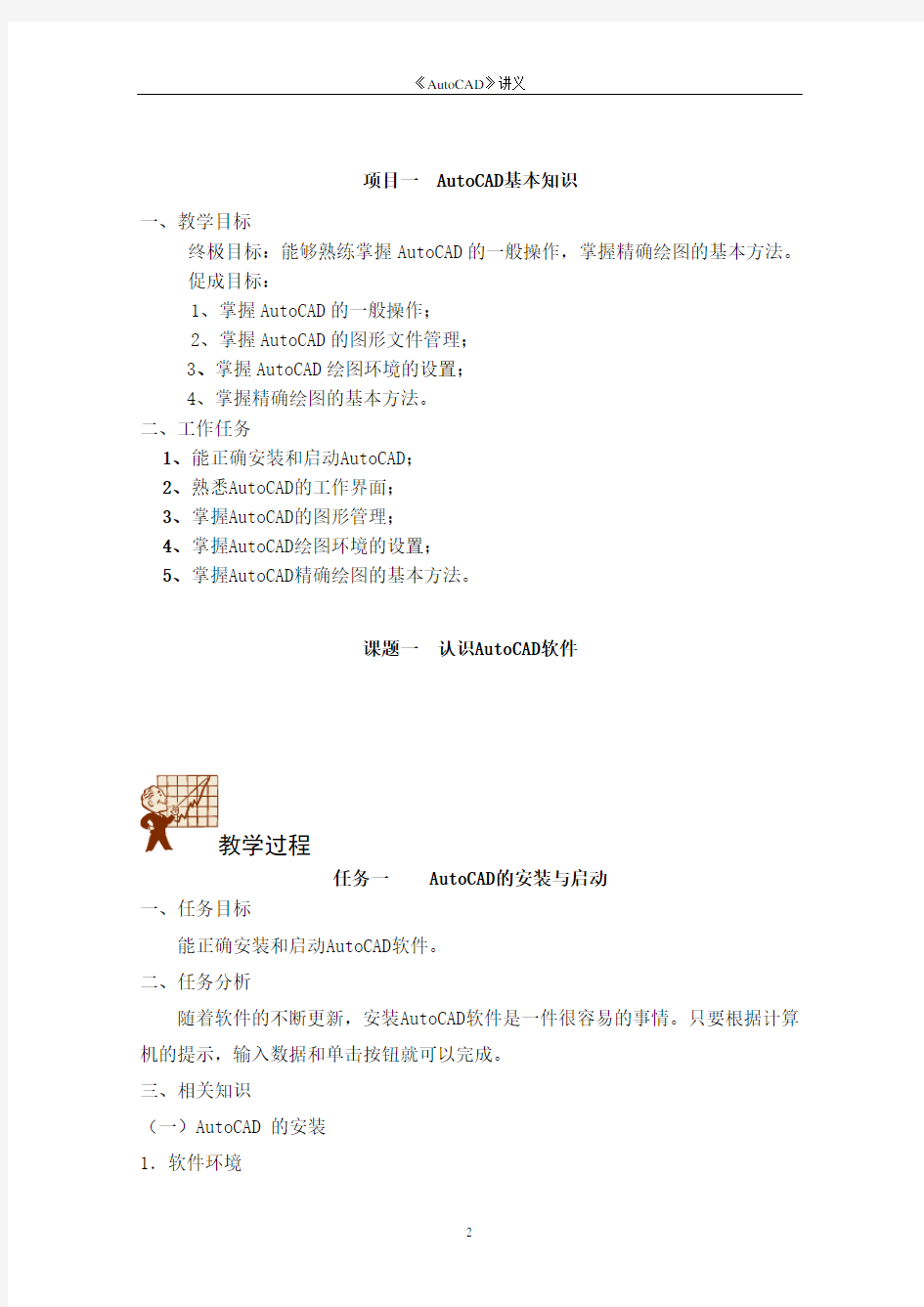
江西旅游商贸职业学院教案首页
授课时间
及班级
15中职建筑班
章节序号
名称
项目一CAD入门知识
授课方式课堂讲授(√)实验课()上机课(√)
实际操作(√)讨论课(√)其他()
教
学
时
数
12
授课方法手段一体化教学
通过示范让学生对CAD有个初步认识
教学目的1、掌握AutoCAD的一般操作;
2、掌握AutoCAD的图形文件管理;
3、掌握AutoCAD绘图环境的设置;
4、掌握精确绘图的基本方法。
教学重点及难
点掌握AutoCAD的一般操作掌握精确绘图的基本方法
教学过程设计
按照绘图操作界面介绍——绘图基本方法逐步示范和讲解,最后学生操作训练。
作业及辅导练习题一
项目一 AutoCAD基本知识
一、教学目标
终极目标:能够熟练掌握AutoCAD的一般操作,掌握精确绘图的基本方法。
促成目标:
1、掌握AutoCAD的一般操作;
2、掌握AutoCAD的图形文件管理;
3、掌握AutoCAD绘图环境的设置;
4、掌握精确绘图的基本方法。
二、工作任务
1、能正确安装和启动AutoCAD;
2、熟悉AutoCAD的工作界面;
3、掌握AutoCAD的图形管理;
4、掌握AutoCAD绘图环境的设置;
5、掌握AutoCAD精确绘图的基本方法。
课题一认识AutoCAD软件
教学过程
任务一AutoCAD的安装与启动
一、任务目标
能正确安装和启动AutoCAD软件。
二、任务分析
随着软件的不断更新,安装AutoCAD软件是一件很容易的事情。只要根据计算机的提示,输入数据和单击按钮就可以完成。
三、相关知识
(一)AutoCAD 的安装
1.软件环境
1)AutoCAD 2008使用的操作系统可以是Windows2000/ME/XP/2003/NT4.0。
建议在与AutoCAD语言版本相同的操作系统上安装和运行AutoCAD。
2)Web浏览器MicrosoftInternet Explorer6.0、NetscapeNavigator4.5或更新版本,Internet Explorer6.0与AutoCAD一同安装。
2.硬件环境
1)处理器 Pentium800 Mhz更高等价处理器。
2)内存 512MB(建议)。
3)彩色显示器具有64K颜色的1024X768SVGA(建议)。
4)硬盘安装需要500MB
5)定点设备鼠标(Mouse)是必须的输入设备
6)光盘驱动器CD-ROM 任何速度(仅用于安装)。
(二)启动AutoCAD
方法一:开机后击活桌面上的 AutoCAD 2008快捷键。
方法二:“开始”-“程序”-“ AutoCAD中文版”。
方法三:在Windows资源管理器中双击AutoCAD的可执行文件。
1.使用默认设置绘图
选择“启动”对话框中的“默认设置”按钮,系统提示用户选择绘图单位(英制或公制),选择后就可以进入AutoCAD的绘图窗口。而其他的一些绘图环境参数,则按系统默认的设置进行设置。
2.使用样板绘图
样板文件具有文件扩展名.dwt,通常保存在系统AutoCAD目录下的Template 子目录下。 (样板图形,是用户根据绘图任务的要求进行统一的图形设置,如绘图单位类型和精度要求、绘图界限、捕捉、网格与正交设置、图层、图框和标题栏、尺寸及文本格式、线型和线宽等。)
使用图形样板文件开始绘图的优点在于,在完成绘图任务时不但可以保持图形设置的一致性,而且可以大大提高工作效率。
选择“启动”对话框中的“使用样板”按钮,可使用预定义的样板文件来方便地完成特定的绘图环境设定。
3.使用向导绘图
选择“启动”对话框中的“使用向导”按钮,可使用系统提供的向导来设置绘图环境。
有两种“向导”指导用户按基本步骤开始绘制新图。
(1)快速设置可设置单位及图纸大小(即绘图界限)两项内容。
(2)高级设置能设置绘图的长度单位、角度单位、角度测量的起始方向、角度正向旋转方向、绘图区域的大小五项内容。
0 0 角的默认方位是正南方向为0 角,即屏幕上从左向右的水平方向。
角度的默认设置是逆时针为正。
区域是设置绘图区域 X方向的长和Y方向的宽。
设置完成后,单击“完成”按钮, AutoCAD自动调整标注设置、文本高度比例因子,使之与所设绘图界限适应,开始进入新图的绘制。
在“向导”中作的所有设置都可以通过 UNlTSN和LIMITS命令进行修改。
4.打开已有图形文件
选择“启动”对话框中的“打开图形”按钮,系统打开某个已经保存的图形。绘图环境同所打开的图形的绘图环境。
任务二认识AutoCAD的工作界面
一、任务目标
本任务通过讲解AutoCAD的基本知识,让学生掌握AutoCAD的工作界面。二、任务分析
启动AutoCAD后,出现的用户界面要由标题栏、工具栏、绘图窗口、菜单栏与命令行、状态行等元素组成;本任务分别介绍各部分的功能。
三、相关知识
(一)二维草图与注释工作界面
AutoCAD 2008 的工作界面主要由菜单栏、工具栏、绘图窗口、文本窗口与命令行、状态行等元素组成。
标题栏 下拉菜单 工具栏
面
板
绘图区
命令提示区 状态栏
十字光
标
坐标系图标
1、标题栏 标题栏包括系统标题栏和文档标题栏
2、菜单栏
1)下拉菜单、快捷菜单、屏幕菜单(已被工具条所代替)
2)标准菜单包括11个主命令,可采用光标、热键和快捷键实现菜单命令的使用。 3)在图形窗口中单击鼠标右键,菜单提供最基本命令 4)在图形形窗口中按SHIFT+右键可打开目标捕捉快捷菜单
5)当选中对象后,快捷菜单提供了关于该选定对象的编辑命令;在命令执行过程中,快捷菜单提供了该命令的所有选项,在工具条和状态栏上,单击鼠标可键弹出的快捷菜单可以设置工具条和状态栏的开关。 3、标准工具条:24个工具条 4、状态栏:位于主窗口底部
5、命令窗口: “ 命令行 ” 窗口位于绘图窗口的底部,用于接收用户输入的命令,并显示 AutoCAD 提示信息。
6、绘图窗口
7、文本窗口:F2键打开和关闭文本文件 8、十字光标 9、坐标系及其图标
标题栏
下拉菜单 绘图区 命令提示区 状态栏 工具栏 10、模型选项卡和布局选项卡 11、工具选项板窗口
(二)AutoCAD 经典工作界面
注:我们主要是在二维坏境下绘制工程图,因此我们工作界面一般选择“经典工作界面”
任务三 AutoCAD 的图形管理
一、任务目标
掌握创建图形文件、打开图形文件、保存文件和关闭文件的基本操作。
二、任务分析
AutoCAD 2008的图形文件管理是指创建图形文件、打开图形文件、保存文件和关闭文件。 三、相关知识 (一)新建图形文件
1.键盘直接输入New 后,按Enter 键;
2.单击“标准”工具栏中的“新建”图标;
3. 从“文件”下拉菜单中选择“新建”选项;
4.快捷键输入【Ctrl+N 】。
用上述任意一种方法后,将出现 “ 选择样板 ” 对话框。
(二)打开图形文件
1.从“标准”工具条中选择“打开”图标;
2.从“文件”下拉菜单中选择“打开”子菜单;
3.在“命令:”提示符下键入OPEN↙命令打开;
4.快捷键输入【Ctrl+O】。
用上述任意一种方法后,将出现“ 选择文件” 对话框。
(三)保存图形文件
1.从“标准”工具条中选择“保存”图标;
2.从“文件”下拉菜单中选择“保存”或“另存为”子菜单;
3.键盘直接输入Save后,按Enter键;
4.快捷键输入【Ctrl+S】。
用上述任意一种方法后,将出现“图形另存为” 对话框。
(四)退出AutoCAD
1.单击右上角关闭按钮;
2.选择“文件”菜单,单击“关闭”子菜单;
3.键盘直接输入Quit后,按Enter键;
4.快捷键输入【Ctrl+Q】。
任务四设置绘图环境
一、任务目标
能正确设置绘图环境,以便顺利、准确地完成图形的绘制。
二、任务分析
设置绘图环境是指设置绘图界限、图形单位、图层、线型、线宽等,本任务将逐一介绍具体的操作方法。
三、相关知识
(一)设置图层
1. 图层概念
图层类似于将复杂的图形分离在不同的透明纸上并叠加在一起,凡是具有某一相同线型、颜色和状态的实体就放到相应的图层上,从而节省存空间。图层是透明的电子纸,一层挨一层,均可有自已的颜色、线型、线宽
2. 图层特性
(1)图层想象为没有厚度的透明薄纸,实体就画在其上。
(2)每个图层都有一个层名,并规定一种线型和颜色。
(3)各层应具有相同的坐标系统,相同的缩放比例、界限。
(4)层和其上实体数量不限。
(5)“0”层为自动产生的特殊层,不能被删除或重新更名。新图层名最长为31个字符。
要将一个对象绘制在一个特定的图层上,首先应将该图层设置为当前层,所绘制的任何对象都放置在当前层上。
3. 图层的创建与管理
图层设置(菜单:“格式”--“图层”)
(二)设置图形界限
1.图形界限的计算方法:将所选图幅的尺寸乘以比例系数
2.图形界限的设置方法:
?选择“格式”菜单→单击“图形界限”子菜单
?输入左下角及右上角坐标
?视图→缩放→全部
(三)设置图形单位
绘图单位的设置:
在“格式”菜单中单击“单位”子菜单
(四)设置线型比例
1.设置线型(“格式” 菜单--“ 线型”)
HIDDEN---------虚线 CENTER--------中心线
CONTINUOUS-----连续线 DASHED2-------点划线
DIVIDE---------双点划线
为了便于技术交流和管理, GB/T 18229 — 20000 和GB/T14665 — 1998《机械制图用计算机信息交换制图规则》对常用图线的分层、颜色作了规定:
图线名称线型代号层号屏幕上的颜色
粗实线 A 01 绿色
细实线 B 02 白色
细波浪线 C 02 白色
细折断线 D 02 白色
细虚线 F 04 黄色
细点画线G 05 红色
粗点画线J 06 棕色
细双点画线K 07 粉红色
2.线型比例
调整线型比例使之符合工程制图的要求,或与图形相协调。
命令: LTSCALE
3.线宽设置
菜单:“格式”--“ 线宽”
小结
本课题学习了计算机绘图的相关知识、 AutoCAD 的主要功能、 AutoCAD 的工作界面和如何设置绘图环境,对 AutoCAD 有了初步的认识。关于 AutoCAD 的工作界面是一个比较重要的部分,它包括了标题栏、菜单、工具栏等。菜单中的命令、子命令是绘图的基础。
江西旅游商贸职业学院教案首页
授课时间
及班级
15中职建筑班
章节序号
名称
项目二CAD精确绘图
授课方式课堂讲授(√)实验课()上机课(√)
实际操作(√)讨论课(√)其他()
教
学
时
数
24
授课方法手段一体化教学
通过示范让学生使用CAD进行绘图
教学目的1、掌握AutoCAD的一般操作;
2、掌握精确绘图的基本方法。
3、熟悉坐标系之间的转换
4、熟练运用各种命令进行绘图
教学重点及难
点掌握AutoCAD的一般操作掌握精确绘图的基本方法
教学过程设计
按照绘图操作界面介绍——绘图基本方法逐步示范和讲解,最后学生操作训练。
作业及辅导练习题二/三
课题二精确绘图
教学过程
任务一点的基本输入方法
一、任务目标
掌握点的基本输入方法。
二、任务分析
本任务介绍参照物和坐标系、点的精确定位的相关概念和技术,只有了解参照物和坐标系、点的精确定位特点,才能更好地绘制AutoCAD。
三、相关知识
(一)坐标系和点的基本输入方式
1.坐标系
坐标系有:世界坐标系和用户坐标系
世界坐标系:一打开AUTOCAD的默认坐标系
用户坐标系:在三维空间中十分实用
位置可以实时改变
AutoCAD 2008在绘制工程图工作中使用笛卡儿坐标系统和极坐标来确定“点”的位置。坐标原点为“0,0” 。
2.点的基本输入方式
1)移动鼠标给点
2)输入点的绝对直角坐标给点
3)输入点的相对直角坐标给点
4)输入直接距离给点
(二)点的精确定位
1.主要有两种方法:绝对坐标输入法和相对坐标输入法
1)绝对坐标输入法
引入直角坐标系和极坐标系
命令形式:直角坐标系x,y
极坐标r<θ
2.绝对坐标系:创建的点都相对于世界坐标系来定位的
相对坐标系:参照点实时在变
注:点一般不会画一个孤立的点,点是用来连接线的所以先来看直线命令
选取直线命令后,它提示是指定第一点
可以输入c 执行闭合
上图首尾闭合
要结束命令可以鼠标右键选“确定”、回车或ESC
以画直线来讲点的精确定位
首先我用实时平移可以“移动”世界坐标系(或按住鼠标中键)
操作步骤:选择命令“直线”?确定第一个点“80,120 ”?回车确定?
确定第二个点“140,1000”
注:正负号只是方向!!
也可以在极坐标系中
输入“1000<30”与“1500<45”
任务二常用辅助对象工具的设置
一、任务目标
掌握常用辅助对象工具的设置方法。
二、任务分析
为了快速准确地绘图,AutoCAD提供了辅助绘图工具供用户选择。它们位于屏幕底部的状态栏,可以通过单击开启或关闭。
三、相关知识
1.捕捉
捕捉是AutoCAD约束鼠标每次移动的步长。即规定鼠标每次在X和Y轴的
移动距离,通过这个固定间距可以控制绘图精确度。使用命令“Snap”或单击
状态栏的“捕捉”或按下F9键可控制捕捉的开启和关闭。
2.栅格
栅格是一种可见的位置参考图标,由一系列有规则的点组成。与捕捉功能
配合使用,对提高绘图的精确度作用更大。
3.正交模式
当用户绘制水平或垂直直线时,可以使用正交模式绘图。使用“Ortho”命
令或直接用鼠标单击状态栏上的“正交”或按下F8键,即可打开或关闭正交
状态。
4.“草图设置”对话框
用于设置栅格的各项参数和状态、捕捉的各项参数和状态及捕捉的样式和类型、对象捕捉的相应状态、角度追踪和对象追踪的相应参数。打开方式:(1)“工具”菜单在“工具”菜单下拉菜单中选择“草图设置”,打开“草图设置”对话框。
(2)快捷方式用鼠标右键单击状态栏上的“捕捉”、“栅格”、“正交”、”极轴”“对象捕捉”及“极轴追踪”按钮,从弹出的快捷菜单中选择“设置”选项。
“捕捉和栅格”选项卡
“极轴追踪”选项卡
“对象捕捉”选项卡
①单一对象捕捉方式:在任何命令中,当AutoCAD要求输入点时,可以通过以下方式激活单一对象捕捉模式。
A 从下拉弹出式工具栏中单击相应捕捉模式;
B 在回图区任意位置,先按住“Shift”键,再单击鼠标右键,将弹出一右键菜单,可从菜单中单击相应的捕捉模式;
C 从“对象捕捉”工具栏单击相应捕捉模式,它是激活单一对象捕捉模式的常用方式,按尺寸绘图时将该工具栏弹出放在绘图区旁。
例题画一个圆与已知三角形相切
②固定对象捕捉模式通过以下方式可以打开或关闭“固定对象捕捉模式”
A 单击状态栏上的“对象捕捉”按钮;
B 按F3功能键;
C 按Ctrl+F组合键
单一对象捕捉方式与固定对象捕捉模式的区别:
A 位置不同——单一对象捕捉位于工具栏上,固定对象捕捉位于状态栏上;
B 单一对象捕捉方式是一种临时性的捕捉,选择一次捕捉模式只能捕捉一个
点,固定对象捕捉模式是固定在一种或数种捕捉模式下,打开它可以执行所设置模式的捕捉,直至关闭。
5.图形显示命令
AutoCAD提供了多种图形显示命令,以满足用户观察图形的不同需要。Zoom 就是其中一个命令,它如同一个放大镜,可按制度的范围显示图形,而不改变图形的真实大小。具体操作如下:
(1)启动命令:Zoom或Z;
(2)在“视图”菜单中选择“缩放”子菜单;
(3)“缩放”工具栏。
系统提示:
指定窗口角点,输入比例因子(NX or NXP),或[全部(A)/中心点(C)/动态(D)/范围(E)/上一个(P)/比例(S)/窗口(W)]<实时>: A:在当前视口显示整个图形;
C:用指定中心和高度的方法定义一个新的显示窗口;
D:用一方框动态地确定显示范围;
E:充满绘图区显示当前所绘图形(与图形界限无关);
P:返回显示的前一屏;
S:输入缩放系数,按比例缩放显示图形。
W:直接指定窗口大小,把指定窗口内的图形部分充满绘图区进行显示。
实时:按住鼠标左键移动放大镜符号,可根据需要确定缩放的大小比例来显示图形。
项目三绘制平面图形
江西旅游商贸职业学院教案首页
授课时间
及班级
15中职建筑班
章节序号
名称
项目三绘制平面图形
授课方式课堂讲授(√)实验课()上机课(√)
实际操作(√)讨论课(√)其他()
教
学
时
数
12
授课方法手段一体化教学
通过示范让学生使用CAD绘制平面图
教学目的1、掌握使用AutoCAD绘制平面图的一般操作;
2、熟悉各种平面绘图的命令
3、掌握精确绘图的基本方法。
教学重点及难
点掌握AutoCAD的一般操作掌握精确绘图的基本方法
教学过程设计
按照绘图操作界面介绍——绘图基本方法逐步示范和讲解,最后学生操作训练。
作业及辅导绘制建筑平面图
课题一二维基本绘图命令
教学过程
任务一直线命令
一、任务目标
能正确绘制直线。
二、任务分析
直线命令可以画出一条直线,也可以不断地输入下一个点,画出连续的多根线段。用直线命令画出的线段都是单独的对象,可以对其中某一段单独出理。
三、相关知识
1、格式
(1)命令:LINE或L
(2)菜单:绘图→直线
(3)图标:绘图工具栏中的
2、举例
利用正交模式,使用直线命令绘制如图所示图形。
命令:<正交开>
命令:LINE
指定第一点:10,20 输入起点A
指定下一点或[放弃(U)]:10 绘制线段AH
指定下一点或[放弃(U)]:5 绘制线段HG
指定下一点或[闭合(C)/放弃(U)]:5 绘制线段GF
指定下一点或[闭合(C)/放弃(U)]:10 绘制线段FE
指定下一点或[闭合(C)/放弃(U)]:5 绘制线段ED
指定下一点或[闭合(C)/放弃(U)]:5 绘制线段DC
版AutoCAD优秀教案
重点:坐标 提问:如何利用绝对坐标、相对坐标和相对极坐标定点、作图? 一、启动CAD时注意: 用户名:CAD 密码:2000 单机: 用户名:SJ 密码:8106345 二、用工具 1、视图→工具栏 2、命令:TO 3、右键点击工具栏 三、WCS:世界坐标 UCS:用户坐标 切换坐标系:工具→新建UCS→(世界、原点……) 四、坐标系的应用: 1、绝对坐标,表示方法:x,y 。以原点(0,0)为基点定位所有的点。 画直线步骤:点直线按钮→输入第一点的定点参数0,0→按空格键确定→输入定点参数100,0→。。。。。。最后按空格键确定 2、相对坐标,表示方法:@x,y . 在绘图过程中,假设“以最后一个点为坐标原点定点作图”, 可以是任意点。 3、相对极坐标,表示方法:@L 应用项目教学法进行《AutoCAD》教学教案 2010-08-28 09:20:45| 分类:项目教学法| 标签:|字号大中小订阅 套二厅室内平面综合布置图装修设计 一、项目要求: 根据客户提供的一张房型平面图,利用AutoCAD软件,完成室内平面综合布置图装修设计,制作作 品。整个设计过程分为以下九个子项目: (1)套二厅墙体框架的绘制。 (2)套二厅门窗的绘制。 (3)套二厅客厅家具的设计与布置。 (4)套二厅餐厅家具的设计与布置。 (5)套二厅厨房家具的设计与布置。 (6)套二厅卫生间的设计与布置。 (7)小孩房家具的设计与布置。 (8)主人房家具的设计与布置。 (9)标注、图纸说明框及打印。 二、教学目标 知识技能:学生在实际工作的情境中,综合使用绘图命令,掌握平面布置图设计的图形绘制技巧。 过程与方法:通过教师、同学及网络的帮助,感受实际工作中平面布置图设计的一般工作流程,学 会表达解决问题的过程和方法。 情感、态度、价值观:培养学生实际操作能力,以及与同伴合作交流意识和能力。 三、项目分析:(展示一张最终平面布置效果为例子) 本项目是将AutoCAD软件与具体的室内设计工作结合起来,设计一张实际工作中的平面布置图,让学生从亲身的感受中说、做、学,优化教学过程,改进学习方式,并倡导学生主动参与学习和同学交流合作,用不同的方式来学习知识。通过自己的讨论交流进行探索和实现问题的解决,形成一定的知识解决模型,并最终解决实际生活问题,从而能够与行业零距离接轨。 重点:绘图命令的综合使用以及平面布置图设计的一般工作流程。 (用课件演示一般工作流程) 难点:灵活运用各种知识,设计出更加人性化的方案。 突破重点、难点:①学生在老师的引导下完成项目。 ②教师帮助个别学生提高水平。 春教案(公开课使用) 公开课教案 内容:《春》第一课时时间:2014.11.6 主讲:黄科 —I-R 芬 【教学目标】 1.积累生字词并理解词语在文中的含义。 2.能有感情地诵读课文,理清文章思路。 3.品味文章优美的语言,揣摩文章抓住景物特点运用准确、生动的 语言及比喻、拟人、排比等修辞方法描写景物的写作方法。 【教学重、难点】 教学重点: 能有感情地朗读全文,理清文章思路,品味文章优美的语言。 教学难点: 揣摩文章抓住景物特点运用准确、生动的语言及比喻、拟人、排比等修辞方法描写景物的写作方法。 【学法指导】 本文是一篇写景散文,语言生动,优美,学习本文首先要有感情地朗读课文,感受到作者对于春天的喜爱,并且本文运用了多种修辞手法,在品味的过程中应当注意这些修辞手法的运用,在熟读课文的基础上能够抓住春的特点,有层次地描绘出一幅幅动人的春景图。 【知识链接】 作者及背景:朱自清,原名自华,号秋实,改名自清,字佩弦,江苏扬州人,原籍浙江绍兴,现代散文家、诗人、学者。朱自清是一个很有骨气的人。1948年6月,他贫病交加,但坚决不向国民党反动派屈 服,拒绝接受美国的“救济粮”,始终保持着一个正直的爱国知识分子的高尚气节和可贵情操。8月12日病逝于北平, 享年51岁。对此,毛泽东给予了高度评价:“朱自清一身重病,宁可饿死,不领美国的‘救济粮’……表现了我们民族的英雄气概。” 朱自清一生勤奋,共有诗歌、散文、评论、学术研究著作26种,约200多万字。散文代表作有《背影》、《绿》、《荷塘月色》等。他的散文秀丽朴素、真挚质朴、独树一帜,“建立了一种纯正朴实的新鲜作风”。 ■以于叫土* 提前下发,学生自学完成。课前预习 一. ----------------------------- 导(预习自学,导入新课一一 1.我一定能把下面加点的字词拼音写准确。 嗡嗡()散在()酝酿()应和? ? ? ? ? ? () 黄晕()蓑()笠()抖擞? ? ? ? ? () 风筝() 我认为重要的生字新词还有: ____________________________ 2.我一定能理解下列词语的含义。 欣欣然:朗润:卖弄: 酝酿:抖擞:应和: 烘托:花枝招展:婉转: 3.关于文章的作者我了解不少呢! 《春》的作者是原名,号 ____________ 后改为自清,字__________ 。原籍浙江绍兴人,现 《饮食与健康》公开课教学实录 教学目标: 1、科学探究:通过活动让学生了解饮食与健康的密切联系,了解不同食物的营养价值,养成科学合理的饮食习惯,关注自己与他人的健康。能反思日常饮食的情况,并做出合理评价;并与他人交换意见。通过调查活动,搜集资料,小组合作等多种活动方式,培养学生语言表达、运用资料、处理信息获取知识的能力。 2、科学知识:让学生了解合理的饮食结构及对健康的重要作用;知道日常饮食卫生常识;了解一些饮食方面的营养知识,纠正不良的饮食习惯。 3、情感、态度与价值观:对健康与饮食保持浓厚的兴趣,并积极主动地进行探究;愿与他人交流;乐于用学到的科学饮食的常识指导自己的生活。 教学重点:1、养成良好的饮食习惯,意识到爱惜自己、珍惜生命。 2、日常饮食注意科学、合理地搭配。学会科学搭配自己的饮食 教学难点:1、培养学生分析问题的能力。 2、培养学生收集整理信息和解决实际问题的能力。 教学准备:查找合理饮食的相关资料。一天的饮食记录。 教学过程: 一、引入课题 以生活事例引出探究学习的主题 课件展示:某人长期营养不良导致身体瘦弱;某人长期食用膨化食品,饮食不规律导致身材肥胖。师:看到这些现象你有什么想法? 生:不注意合理饮食会带来严重后果。 师:同学们的说法都很有道理,我们要想健康地成长,就必须做到饮食合理,这节课我们就一起来研究研究饮食与健康。(板书课题) 二、师生互动学新知 (一)我们的饮食科学吗 1、师:请大家在小组内交流一下平时的饮食情况,填入表格中,从中你会发现什么? 食物统计表 2、小组内讨论: 生1:我一般早上吃火腿,中午吃肉,晚上吃红烧鱼。 生2:我一般早上吃面包和牛奶,中午吃蔬菜和馒头,晚上吃米饭和菜喝粥。 3、交流自己的发现: 生1:我发现喜欢吃肉的同学比较胖。 生2:我认为吃的食物种类多一些比较好,荤素搭配,饮食才健康。 生3:不喜欢吃肉,只吃蔬菜和面食也不好,会营养不良。 (二)怎样搭配食物才合理 1、我们的食物结构 师:通过刚才的发言老师发现大家对饮食与健康都有一定的研究,那怎样的饮食才是合理的呢? 课件展示生活当中的一些食物,明确大家根据食物所含的营养成分的不同分为:五谷杂粮; 水果蔬菜;肉类蛋类;奶类、豆类及其制品;油脂类) 师:同学们平时的饮食习惯有些是不科学的,你认为怎样搭配食物才合理呢?出示食物宝塔图让学生来填。(学生汇报) 师:请同学们看看营养学家告诉我们应该如何合理的饮食。 (出示资料卡:营养学家告诉我们,合理的饮食应该是这样的:我们每天吃的食物如果分为10份,其中米、面食应占4份左右,蔬菜、水果应占4份左右,牛奶、肉、蛋、油应占2份左右。)营养学家告诉我们的合理饮食如果用图来表示是这样的。 (出示食物金字塔图) 师:谁能说一说食物金字塔是什么意思? (学生汇报)第一层是五谷杂粮,第二层是水果蔬菜,第三层是肉类和蛋类,第四层是奶类、豆类及其制品,第五层是油脂类。 《白雪歌送武判官归京》教案公开课一等奖新课标人教版语文教科书八年级下册第六单元 30.白雪歌送武判官归京 武穴市实验中学周元斌 教案目标 知识与能力目标: 1.了解作者岑参以及边塞诗的特点。 2.有感情的朗读并且背诵诗歌。 3.通过品读和丰富的想象,感受诗歌独特的画面美、语言美。 过程与方法目标: 以“奇”为切入点,把握诗歌的内容。从“情”出发,体会作者的英雄气概与儿女情长。鼓励学生个体感悟,小组合作,体味诗歌优美的语言。 情感态度与价值观目标: 学习作者面对艰苦的生活环境表现出的昂扬乐观的英雄气概。 教案重点、难点: 1.领略岑参诗歌“奇丽”的特点,体会诗歌的画面美与语言美。 2.感悟诗人乐观豪迈的英雄气概。 教案过程 一、情境导入 “人有悲欢离合,月有阴晴圆缺,此事古难全。”宋代大文豪苏轼对人生发出这样的感慨。是呀,离愁别恨作为一种永恒的存在,自人类诞生以来,就一直是文学作品表达的主题,因此也留下无数动人的诗篇。请看大屏幕,你能根据画面的内 容说出相关的送别诗句吗,(屏显送别画面和诗句)今天这节课,让我们一起来到大漠边关,与诗人岑参一道送送他的朋友,感受一下他们的深情厚谊。 出示课题、作者。 二、确定目标 师问:同学们,我们来商讨一个问题:这节课我们要重点学习什么呢,采用哪些方法来学习呢, 生讨论,交流,师归纳本堂课要达成的学习目标为: 1.朗读诗歌,感受诗歌的音乐美。 2.赏读诗歌,体味诗歌的画面美。 3.品读诗歌,体会诗歌的情感美。 三、初读感知,感受诗歌音乐美 1.生自由朗读诗歌,要求读准字音、读出节奏。不会读的地方用横线标出。 师正音: 白草折zhé 即飞雪jí 散入sàn 锦衾薄qīn 冷难着zhuo 掣chè - 1 - 师指导生划分节奏:瀚海\阑干\百丈\冰,愁云\惨淡\万里\凝。 将军\角弓\不得控,都户\铁衣\冷难着。 2.师配乐范读,提醒生听读时注意重音和节奏。 3.师指导生齐读课文。 4.题解: 题目是《白雪歌送武判官归京》,你从中获得哪些信息, 生回答,师点拨:诗的前半部分是咏雪,后半部分写送别,同时在送别中进一步描写雪景。这是一首雪中送别诗。 板书(一):咏雪(景) 送别(情) 公开课教案设计 小学二年级数学上册(北师大版)课题: 东南西北 执教人:二00 九年 十一常素梅 月一日 方向与位置 (东南西北) 一、教学内容 东、南、西、北。教材第58、59 页的内容。 二、教学目标 1、在熟悉的生活环境中辨认东南西北四个方向,培养方向感,发展空间观念。 2、在指出一个方向(东、南、西或北)的条件下, 会辨认其余的三个方向。 3、知道地图上东、南、西、北的方向,会在平面图上标方向,辨别方 向。 三、教学重难点 重点: 认识生活中的东南西北和平面图上的东南西北,知道一个方向, 能判断出其它三个方向。 难点: 结合方位描述周围的事物; 从实景中的方位转移到纸面上的方位感。四、教学方法 复习、回顾知识, 创设“太阳从东方升起”这一情境,引入课题“东南西北” 。在室外操场上观察, 做表演等方式,认识生活中的“东南西北”四个方向。在室内认识平面上“东南西北” (借助地图), 以探讨、活动、动手操作等方式认识方向。五、教学准备老师准备:一张地图、电脑课件(东方升起太阳)、投影(“指挥交通” ,算式卡片)。学生准备: “指挥交通”中的算式卡片。 一、复习、情境导入 1、复习师:同学们, 我们在一年级已经学习了位置与顺序,认识了上下、左右、前后这些方位名称,下面谁来说一说你的前后,左右分别是谁?(指两名学生说)老师点评。接着说: 今天我们继续学习“方向与位置” (板书课题) 2、情境导入 师:同学们, 你知道太阳每天是从哪个方向升起的吗?(电脑课件出示太阳升起的画面)那你还知道哪几个方向?(指名说:南、西、北) 师:对。这节课我们就来认识“东南西北” (板书课题)四个方向。 二、探究新课 1、在操场认识生活中的东南西北四个方向 师:同学们,请你面对东方。你的后面是哪个方向?(西方), 抬起你的左手,左边是哪、个方向?(北方)请抬起你的右手, 你的右边是哪个方向?(南方)。 师:请抬起你的右手, 听口令:指向东、指向南、指向西、指向北(做动作)。师:请XX同学说一说你的东、西、南、北分别是哪个同学?(指两名学生说) 师: 请你看一看校园里东、西、南、北各有什么,请在附页2 的记录纸上把它们记下来, 并标明四个方向。 2、回到教室里认识平面图上东南西北四个方向 师: 我们刚才在操场上认识了生活中的东南西北, 现在让你把在操场上看到景物名称和方向标在平面图上, 就是第58 页下面的方向板上, 看你标的对不对, 请几名学生上台来贴上。(指三名学生贴) 师:请每个同学说一说,你是怎样判断、标出方向的?(指名说:有了一个上“北”这个方向,首先填出它的对面“南” ,然后根据面向北,左边是西,右边是东,来标出“东、西”两个方向;还可以按顺时针转,叫出东南西北,填出方向) 建筑CAD公开课教案 课题:楼梯详图的绘制课时:一课时时间:2014.11 授课班级:13建筑大专(2)课型:专业基础课 教具:计算机、楼梯模型 教学目的:了解楼梯详图的基本概念 教学重点:楼梯详图的绘制 教学难点:绘制楼梯详图如何确定楼梯的剖切位置及投射方向 教学模式:项目教学 【组织教学】 师生问好,点名 【复习】 通过楼梯详图的绘制巩固先前所学习的CAD绘图命令及编辑命令的使用。 【导入】 早在战国时期铜器上的重屋形象中已镌刻有楼梯,楼梯是建筑物中作为楼层间垂直交通用的构件。那么在建筑设计当中,关于楼梯详图的设计是最为基础,也是建筑设计的入门。 【讲授新课】 楼梯详图 一、简易楼梯详图介绍 常见的楼梯平面形式有:单跑楼梯(上下两层之间只有一个梯段)、双跑楼梯(上下两层之间有两个梯段、一个中间平台)、三跑楼梯(上下两层之间有三个梯段、两个中间平台)等。 单跑楼梯双跑楼梯 三跑楼梯二、楼梯的组成 楼梯一般由楼梯梯段、休息平台、栏杆(栏板)和扶手组成,如图所示。 (1)楼梯段指两平台之间的倾斜构件。它由斜梁或板及若干踏步组成,踏步分踏面和踢面,如图所示。 踏面 (踏步宽) 踢面 (踏步高) (2)平台指两楼梯段之间的水平构件。根据位置不同又有楼层平台和中间平台之分,中间平台又称为休息平台。 三、模型体现(图见PPT) 四、绘制楼梯详图——楼梯平面图 1、确定剖切位置和投射方向 (1)一层平面图(剖切位置为第一跑楼梯的中间位置,投射方向自上而下)。 (2)二层平面图(剖切位置为第三跑和第一跑楼梯中间位置,投射方向自上而下)。 (3)三层平面图(剖切位置为最顶层位置,投射方向自上而下)。 ▲归纳:每层楼梯平面图的剖切位置均间隔布置,且投射方向均为自上而下。 上机实训指导 绘制手柄图形 绘制步骤 1.用公制默认设置创建图形文件 (1)单击常用工具栏上【新建】按钮,或菜单栏【文件】|【新建】;出现【autocad2006】 菜单,选择【创建图形】选项卡中【默认设置】|【公制】; (2)从下拉菜单中选择【格式】|【单位】,将单位精度设为0.00,从下拉菜单中选择【格式】|【图形界限】,设置模型空间的界限为(297.00,210.00); 2.如前用【图层】命令设置图层,创建【中心线】、【轮廓线】两个图层,并编辑图层特性。 3.画图操作步骤 1)将【轮廓线】层设为当前层,用【矩形】命令绘制矩形; 2)将【中心线】层设为当前层,使用【直线】、【捕捉】中点命令配合绘制出图形的 中心线; 3)将【轮廓线】层设为当前层,单击绘图工具栏上【圆】按钮,将鼠标移到两 直线交点处,出现捕捉光标时单击画圆,在命令行中直径(D)后面输入5,并回 车。同样的方法在其他二个直线交点处画圆R15。如图1所示。 图1 绘制中心线、圆、矩形 4)单击修改工具栏上【偏移】按钮,在出现的命令行中“指定偏移距离或[通 过(T)] <21.6505>”后面输入15,并回车。用鼠标分别选取中心线,并分别在中心 线上、下侧单击,出现两条中心线偏移后的直线; 5)选中矩形并单击修改工具栏上【打散】按钮,将矩形分解,单击修改工具栏 上【偏移】按钮,在出现的命令行中“指定偏移距离或[通过(T)] <15.00>” 后面输入65,并回车。用鼠标分别选取矩形右边直线,在此直线右边单击,绘制 辅助线和圆; 6)用【圆】按钮,依据辅助线绘制两个相切圆。 图2 绘制相切圆 7)用【修剪】和【删除】命令,编辑图形并删除辅助线; 图2 运用修改和删除命令编辑图形 4.保存退出 单击【文件】|【保存】,或单击常用工具栏上【保存】按钮,在【图形另存为】对话框中,选择文件夹【my document】|【autocad 练习题】;并在【文件名】中输入“练习题3.dwg”,单击【保存】按钮。保存图形文件。 STEAM 创意课堂.增强现实.01 【教材分析】 本课是STEAM 创意课堂系列中《增强现实》课程的第一课内容。本课为新授课,通过现场展示增强现实技术应用、微视频介绍增强现实技术的发展前景引发学生的学习兴趣,学生通过小组合作、互帮互助、微视频自学等方式参与学习过程,通过教师讲解拓展学生的知识宽度。学生通过选择自己喜欢的幻灯片背景用作场地并挑选合适的识别图形,经过移动、缩放、旋转等操作规划建筑的位置大小,设计未来校园并借助增强现实技术欣赏到自己的创新成果,提高学生的审美能力和创作激情。通过欣赏与设计结果呼应的三维动画,激发学生对未来技术发展的向往,从而引发对科技、信息技术等知识的学习需求。 【学情分析】 小学中高年级阶段的学生仍具有丰富的想象力,但在逻辑性思维方面还稍有欠缺,学生对资料的分析、筛选以及整理能力等方面还不够熟练。本课以此入手,为学生提供了微视频、图片素材、说明书等多种参考性媒体资源,使学生能按照自己的设计意图将有限的资源加以整合应用,同时锻炼了学生的逻辑判断能力。最终通过欣赏设计成果的三维漫游动画产生代入感和强烈的荣誉感,从而提高自身价值观达到思想的升华。 【教学目标】 1. 通过观看视频认识并初步了解增强现实(AR)技术。 2. 通过观看微视频,学会使用PowerPoint 软件的设置背景功能为未来校园 场地选址。 3. 通过自主探究,学习PowerPoint 中插入图片功能,为校园道路布局。 4. 通过手绘草图进行未来校园的建筑规划,培养理性思维。 5. 通过自主学习,操作PowerPoint 中图片的大小、位置和旋转方向,合理 摆放未来校园建筑,并结合AR 技术对设计结果进行观察和评价。 6. 通过欣赏与设计结果呼应的三维动画,激发学生对未来技术发展的向往, 从而引发对科技、信息技术等知识的学习需求。 【教学重点与难点】 教学重点: 1. AR 技术的初步了解。 2. 学会PowerPoint 软件中的图片相关操作,并进行未来校园的 课题: CAD 中环形阵列的应用 教学目标: 1、知识目标:掌握CAD 中环形阵列的命令及操作方法; 2、能力目标:掌握CAD 中环形阵列绘图技巧; 3、情感目标:激发学生的学习兴趣,形成良好的学习习惯,通过教学,培养学生分析问题、 解决实际问题及理论联系实际的能力; 教学重点:【 AR 】环形阵列的操作; 教学难点:实际操作能力,以及学生理论联系实际、解决实际问题知识体系的建立; 课时: 1 课时; 教学方法: 1、讲课方法多媒体软件+演示+微机练习; 2、采用精讲 +练习,讲练结合的方法; 3、重点进行重复两次讲解的方法; 4、学生练习时进行巡回指导; 教学流程: 一、课题导入: (左)(右)导入上图(左),让同学们讨论利用学过的知识来绘制出该图形。请同学回答绘制方法,教师绘制。导入(右)图,学生讨论分析上图(右)的规律,教师引导学生引入一种高效快 捷绘制图形的方法------- 【 AR 】环形阵列。 二、环形阵列定义及操作方法 1、环形阵列的定义:以一点为中心点规律复制图形; 2、环形阵列的操作方式:AR 或 ARRAY ; 工具栏:〖修改工具栏〗或选择图标 3、以上图为例,为学生讲解、演示; a:建立图层; b:绘制图形;(重点讲解环形阵列操作) (1)中心点:手动输入坐标;捕捉坐标; (2)项目总数:设置环形阵列的个数;(注意:数目包含原图形) (3)项目间角度:设置阵列图形间角度; (4)填充角度:起始图形和末尾图形间的角度;(注意:手动输入、自动捕捉、正负角度、顺逆时针的演示讲解); c:完成上图绘制; 4、教师小结; (1)环形阵列应用图形; (2)操作方法; 三、加深巩固: 1、以上图为例,让学生先讨论绘制方法; 2、请 1 至 2 个同学回答如何绘制该图形; 3、教师引导分析;【注意图形结构,先绘制出图形的1/16,利用环形阵列绘制出 图形的 1/4,再次利用环形阵列命令,绘制出完整图形。】 二年级我是一只小虫子教学设计 一、教学目标 1、会认16个生字,会写8个生字,读准多音字“泡”, 2、有感情地朗读课文, 3、发挥想象力,想象一只虫子的生活是怎样的。 二、教学重难点 重点:1、能正确认读本课的生字, 2、有感情地朗读课文,体会换种角度思考问题的想法。 难点:1、理解课文大意, 2、结合生活实际,明白事物之间都有对立面,关键在于个人怎么想的道理。 三、教具准备 多媒体课件、生字卡片 四、教学过程 一、歌曲导入,走进课文 师:大家都听过《虫儿飞》吗?我们一起打着节拍唱一唱。 同学们,在美丽的花丛中,翠绿的草丛里,到处都有可爱的小虫, 你喜欢这些小生命吗?今天,让我们跟随作者,走进课文去看一 看,也许你会发现惊喜。 板书课题,齐读课题。 二、初读课文,自主识字 1、师:这是一篇自述性文章,作者以第一人称“我”来观察 世界,感受生活,读起来特别有意思,你们想感受一下吗?请同 学们自由朗读课文,读准字音,读通句子,读不好的地方多读几 遍。开始吧! 2、师:有的小朋友已经用标准的坐姿告诉我,她已经完成了, 那看看这三句话,谁来读第一句: 第一句:我们蹦蹦跳跳的时候,一定要看准地方,不然屁股会被 苍耳刺痛的。 第二句:其实,那深水只是小狗撒的一泡尿。 第三句:走在外面一定要小心,别被屎壳郎撞伤,因为他们搬运 食物的时候,从来不看路。 师:读得真好!请看红色字体的三个字,它们具有相同的部首, 是(尸字头)。它们都与身体排泄物有关,是我们每个人身体的 正常现象,老师把它们编成了顺口溜,一起读一读:万变不离尸, 加水读作尿, 加米变成屎, 有比拍马屁。 同学们,将生字编成顺口溜,也是我们学习语文的好方法,只 要你善于发现,肯定会比老师做得好! 3、谁再来读读这两句话? 第一句:一不留神,我们会蹦进很深很深的水里,被淹得昏头昏脑。第二句:早上醒来,我在摇摇晃晃的草叶上伸懒腰,用一颗露珠把脸洗干净,把细长的触须擦得亮亮的。 第1次课授课计划 CAD/CAM 课程数控081、2 班级年月日 章节名称第1章Solid Works2008概述第2章草图绘制 教学内容2.1草图绘制的基本知识; 2.2草图绘制工具; 2.3草图编辑工具; 2.4综合实例 教学目的与要求了解Solid Works系统操作见面;掌握草图绘制工具、草图编辑工具的使用方法 重点 草图绘制工具的使用方法 草图编辑工具的使用方法难点 草图编辑工具的使用方法作业 P60:2-72 教学手段多媒体 演练与实际操作 参考资料《Solid Works2008从入门到精通》 《Solid Works2007机械建模与工程实例分析》 第1章Solid Works2008概述 Solid Works应用程序是一套机械设计自动化软件,是世界上第一个基于Windows开发的三维CAD系统。该软件具有强大的建模功能、参数设计功能,大大缩短了产品设计的时间,提高产 品设计的效率。 1.1初识Solid Works2008 1、启动Solid Works2008 2、新建文件 3、打开文件 4、保存文件 5、退出Solid Works2008 1.2 Solid Works2008用户界面 1、菜单栏 2、工具栏 3、状态栏 4、Feature Manager设计树 1.3 Solid Works工作环境设置 1、设置工具栏 2、设置工具栏命令按钮 3、设置快捷键 4、设置背景 5、设置颜色 6、设置单位 本章小结:本章主要介绍了Solid Works的一些基本操作,为下面使用该软件建立模型做准备。 第2章草图绘制 Solid Works的大部分特征是由二维草图绘制开始的,草图一般是由点、线、圆弧、圆和抛物线等基本图形构成的封闭或不封 闭的几何图形,是三位实体建模的基础。 2.1草图绘制的基本知识 1、进入草图绘制 执行命令 选择基准面 设置基准方向 2、退出草图绘制 3、草图绘制命令按钮 2.2草图绘制工具 1、绘制点 2、绘制直线与中心线 3、绘制圆 4、绘制圆弧 5、绘制矩形 6、绘制多边形 闽西职业技术学院 教 师 教 案 课程名称:《建筑CAD》 任课教师:钟明文 教学单位:土木建筑工程系 闽西职业技术学院教案首页 编号: 教师姓名:钟明文职称:2009年11月11日 教学内容: <章节回顾> 第八章文本标注与编辑 一、文字样式的设置(D) 标准的中文文字样式的设置 二、单行文字(DT) 三、多行文字(MT) 四、钢筋及其他特殊符号样式的书写 五、文本编辑(双击) <新课讲解> 第九章尺寸标注 一、尺寸标注基础知识 1)尺寸的组成 四部分组成:尺寸线、尺寸界线、尺寸起止符号、尺寸数字 说明: 1、尺寸线 ☆用细实线表示; ☆尺寸线一般不得超出尺寸界限; ☆尺寸线与尺寸线或尺寸线与轮廓线的间距一般为7~8mm。 2、尺寸界线 ☆用细实线表示; ☆超出尺寸线2mm左右; ☆不宜与轮廓线相接,起点偏移量为2~3mm。 3、尺寸起止符号 ☆在建筑制图中,起止符号为450倾斜的中粗线,长度为2~3mm; ☆当相邻的尺寸界限间隔较小时,可采用小圆点。 4、尺寸数字 ☆尺寸数字为物体的实际尺寸值,与绘图所用的比例无关; ☆尺寸数字以mm为单位(标高和总平图中特殊),且无须注写单位。 ☆数字字高一般为3.5mm。(必要时也可3.0、2.5) 2)尺寸标注的关联性 1、关联标注:系统变量Dimassoc设置为2,为系统默认值。 2、非关联标注:系统变量Dimassoc设置为1。 3、分解的标注:系统变量Dimassoc设置为0。 二、创建尺寸标注样式(D) 常用建筑尺寸标注样式的设置: 1)直线和箭头 (修改前)(修改后) 2)文字 (修改前)(修改后) 建筑CAD--阵列复制命令公开课教案 开课教师:YXC开课班级:11(8) 开课时间:2012.12.14上午第三节开课地点:上机房 课时:1课时(40分钟)课型:新授课 课题:阵列复制 一.教学目标: 1、知识目标:a、熟悉掌握矩形阵列和环形阵列命令的使用。 b、能灵活运用阵列命令完成简单二维图形的绘制。 2、能力目标:a、能够正确、熟练地选择和应用阵列命令。 b、能够绘制简单的二维图形。 3、情感目标:a、培养学生的团队意识、科学、缜密、严谨的工 作作风和良好的职业道德。 b、激发学生应用现代信息技术的兴趣和开拓创新 的职业精神。 二.教学重点及突出措施: 重点:1、掌握阵列复制的操作 2、掌握阵列复制的具体运用 措施:采用实例讲解,学生拓展练习 三.教学难点及突出措施: 难点:掌握阵列复制的调用、阵列复制的选项内容以及阵 列复制的具体运用 措施:分步演示,然后学生演练,单个指导,拓展练习四.教学方法: 讲授法、演示、练习法、多媒体教学法、任务驱动法等五.教学过程: 1.复习导入 5分钟 【提出问题】1.在上个星期,我们主要学习了修改工具栏里的 哪些命令?快捷键是什么? 2.这几个命令的用途? 【学生回答】 【练习反馈】下面请同学们用一分钟的时间完成试题汇编4.2。 2.新授课 先请学生欣赏一组图片引入学习课题:阵列复制 ⑴阵列复制基本内容5分钟 a.功能:按照一定的排列方式复制相同的对象。 b.输入命令的方式:【由学生自行查找后提问再由老师总结】 菜单“修改”/“阵列” 修改工具栏上“阵列”的图标 命令行输入Array或者AR c.入阵列命令之后弹出的阵列对话框 阵列的方式:矩形阵列、环形阵列。 ⑵典例分析 项目一:矩形阵列操作步骤(3行4列) 优质课教案《在一起真好》2010-12-08 12 执教老师:路晓燕 活动名称:综合活动——在一起真好 活动目标:1、认识颜色。 2、通过阅读故事,提高幼儿交往能力,体会幼儿园的快乐。 活动准备:1、歌曲《一闪一闪小星星》 2、故事《在一起真好》图片 活动过程: 一、开始 1、和来听课的老师打招呼。 2、介绍小客人——小兰,认识小兰。 3、叫醒“小客人”。 “大家一起叫醒小客人,要用好听的声音,别把我们的好朋友吓跑了” 4、提问:①小客人象什么? ②和小客人打招呼。 二、过程 1、看第一张图片:去小兰家做客 提问:①小兰家里有谁? ②你怎么知道那个是小兰的爸爸呢? ③妈妈和爸爸长的有什么不一样? 2、看第二张图片:小兰上幼儿园 提问:①小兰上幼儿园迟到了,它该坐在哪里合适呢? ②数一数,有几个小朋友? ③他们叫什么名字?(颜色认知) ④谁是老师? 3、看第三张图片:小朋友们在一起唱歌 ⑴请幼儿一起跟着唱歌曲。 ⑵提问:①数一数小朋友少了谁? ②小兰在哪里? ③小兰为什么不来唱歌? ⑶请一名幼儿给小兰安排位置,让小兰和小朋友一起唱歌。 4、看第四张图片:小朋友在一起做游戏 ⑴提问:①他们在干什么? ②他们都躲哪里了? ⑵请幼儿把颜色宝宝都找到,并且放到相应的颜色位置上。 提问:①怎么少了一个颜色宝宝? ②他怎么了?我们该怎么去安慰他? 5、看第五张图片:放学了 ⑴提问:①放学了,宝宝们两个两个的在一起干什么呢? ②他们为什么不回家? ⑵请小朋友模仿颜色宝宝们也抱在一起。 6、时间不早了,要和老师、小朋友再见了,用什么方式和老师、小朋友再见呢? 三、结束 和听课老师再见。 AutoCAD教学设计 授课班级vv 授课时间vvv 授课教材《AutoCAD应用——机械图 样绘制》 授课人vv 教学内容使用AutoCAD画五角星 教学目标知识 目标 让学生通过观看教师操作演示及相应的操作练习,大部分学生会使用AutoCAD软件的直线、圆、正多边形和修剪命令的操作。 过程 与方 法 通过PPT演示、AutoCAD操作演示和一定的练习,培养学生对AutoCAD软件制图的兴趣,学习AutoCAD软件制图的一些基本绘图操作。 技能 情感 目标 1.培养学生对AutoCAD软件制图的兴趣; 2.培养学生学习机械制图的严谨态度; 3.培养学生能够独立使用AutoCAD软件绘制一些简单图形。 教学重点和关键点1.直线、圆、正多边形绘图命令和修剪、删除等修改命令的使用; 2.对象捕捉的设置和使用。 教学难点1、正多边形的绘制方法; 2、命令行的关注和使用。 授课类型新授课 教具准备多媒体课件、练习说明 教学方法讲练结合、理实一体化1、讲课方法多媒体软件+演示+微机练习; 2、采用精讲+练习,讲练结合的方法; 3、重点进行重复两次讲解的方法; 4、学生练习时进行巡回指导; 教学阶段教学内容 教师 活动 学生 活动 引入 一、复习旧课(5分钟) 1.师:上节课在机房学习练习了哪些内容? 生:图层 2.师:图层管理器中可以设置哪些东西? 生:线型、线宽和线条颜色的设置。 3.师:打开AutoCAD2004软件,按要求设置图层。(PPT 显示要求) 生:打开软件练习 二、导入新课 前面学习的图层是以后绘图的基础,从今天开始我们就要学习图形的绘制了。本节课我们来绘制图纸上的五角星,相信大家已经手工画过了,现在我们使用utoCAD 提问 巡查 指导 讲述 回答 操作 练习应用项目教学法进行《AutoCAD》教学教案
春教案(公开课使用)电子教案
《饮食与健康》优质课公开课教案
(完整版)《白雪歌送武判官归京》优秀教案-公开课一等奖
公开课教案设计
建筑CAD公开课教案
CAD公开课教案
【教学设计】增强现实_信息技术_小学(公开课、研标课、优质课教案)
(完整版)CAD公开课.doc
最新部编本《我是一只小虫子》优质课教案 (1)公开课教学设计
最新CAD-CAM教案
CAD公开课教案
建筑CAD--阵列复制命令公开课教案
优质课教案在一起真好
autocad公开课教案(三维实体)
- 公开课教案设计
- 【教学设计】增强现实_信息技术_小学(公开课、研标课、优质课教案)
- CAD开学第一课教案
- 建筑CAD--阵列复制命令公开课教案
- CAD阵列公开课课件 ppt
- 《AutoCAD》院级在线开放课程申报书
- CAD公开课教案
- CAD图框绘制方法公开课课件
- 《计算机辅助设计》综合绘图公开课教案
- autocad公开课教案(三维实体)
- AUTOCAD2006多线绘制公开课演示文稿
- 范俊辉-CAD精确绘图公开课教案
- Autocad公开课教案
- 版AutoCAD优秀教案
- CAD公开课教案
- CAD阵列公开课课件
- AutoCAD公开课(画五角星)
- 《AutoCAD》院级在线开放课程申报书
- 建筑CAD公开课
- CAD公开课教案
